Как да премахнете снимка от подпис на електронна поща на Outlook 2013
По-рано сме писали за добавянето на снимка към подписа на Outlook 2013 като начин за включване на логото на вашата компания или друга снимка в подписа на имейл съобщения, които изпращате чрез Outlook. Много хора се радват да разбиват имейлите си с изображения, а имейл подписите са популярна редакция в настройките на Outlook.
Но може да откриете, че имате затруднения с изображението на подписа си или нещо вътре в изображението може вече да не е точно. За щастие можете да изтриете снимка на подпис по начин, подобен на начина, по който е добавен за първи път. Нашето ръководство по-долу ще ви преведе през стъпалата.
Ето как да изтриете снимка от подпис в Outlook 2013 -
- Open Outlook 2013.
- Кликнете върху бутона New Email .
- Щракнете върху Подпис в лентата, след което щракнете върху опцията Подписи .
- Щракнете върху подписа, съдържащ снимката, след което щракнете върху снимката, която искате да изтриете.
- Натиснете бутона Delete или Backspace на клавиатурата си, за да премахнете снимката, след което щракнете върху бутона OK, за да запазите промените.
Тези стъпки се повтарят по-долу със снимки -
Стъпка 1: Стартиране на Outlook.
Стъпка 2: Отворете ново имейл съобщение, като щракнете върху бутона New Email в лявата част на лентата.

Стъпка 3: Щракнете върху бутона Подпис в секцията Включване на лентата, след което щракнете върху опцията Подписи .
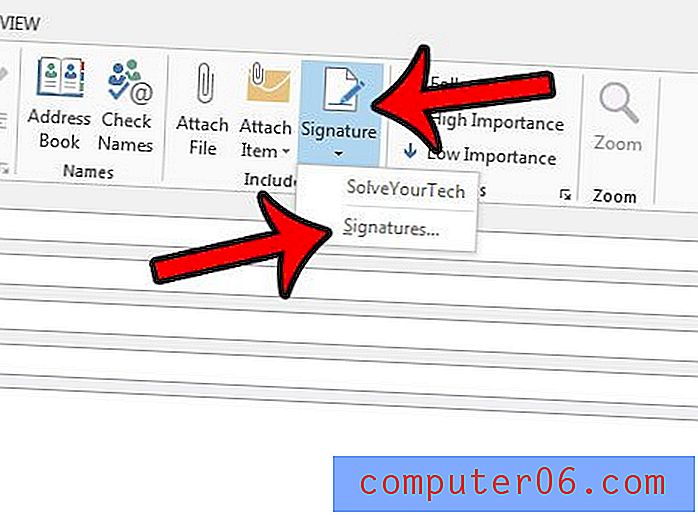
Стъпка 4: Щракнете върху подписа, който искате да редактирате, от списъка в горния ляв ъгъл на прозореца, след което щракнете върху снимката в подписа. Трябва да има малки сиви квадратчета по периметъра на картината, когато е избрана.
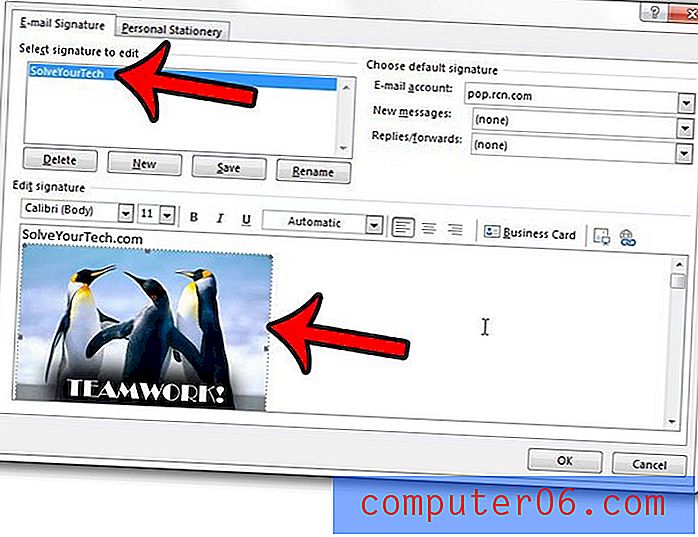
Стъпка 5: Натиснете клавиша Delete или Backspace на клавиатурата си. След това можете да щракнете върху бутона OK в долната част на прозореца, за да запазите подписа без снимката.
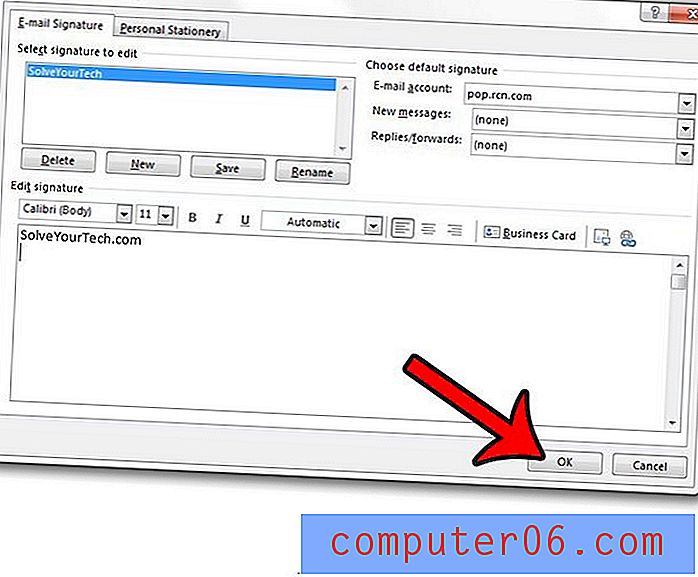
Смятате ли, че ръчно казвате на Outlook 2013 да проверява нови съобщения, тъй като изглежда те влизат твърде бавно? Научете как да променяте честотата на изпращане и получаване и накарайте Outlook да проверява за нови съобщения по пощата толкова често, колкото искате.



